WiFi adapter Edimax phổ biến vì nó nhỏ gọn, giá rẻ và hầu hết các bản phân phối pi phổ biến đều đi kèm với những driver đã được cài đặt. Thiết lập điều này thông qua dòng lệnh rất đơn giản.
Những thứ cần chuẩn bị
Đây là mọi thứ bạn cần để hoàn thành hướng dẫn này:
- USB WiFi adapter Edimax EW-7811
- Raspberry Pi
Cách thiết lập USB WiFi Adapter Edimax trên Raspberry Pi
1. Kết nối WiFi adapter Edimax và cáp Ethernet
Trước khi khởi động Pi, hãy cắm USB WiFi adapter cũng như cáp Ethernet vào.
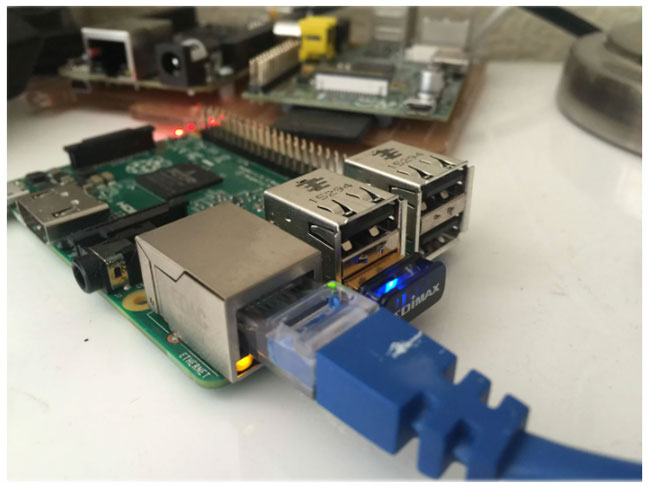
2. Khởi động Pi
Để khởi động Pi, chỉ cần cắm cáp nguồn.
3. Kích hoạt SSH trên Pi
Theo mặc định, Raspberry Pi sử dụng hostname “raspberrypi”. Vì vậy, bạn có thể kích hoạt SSH bằng cách sử dụng:
ssh [email protected]Tên người dùng mặc định là pi và mật khẩu mặc định là raspberry. Tham khảo hướng dẫn: Cách kích hoạt SSH trên Raspberry Pi để biết thêm chi tiết.
Nếu bạn gặp sự cố với hostname, hãy làm theo hướng dẫn này để tìm địa chỉ IP cho Raspberry Pi.
4. Đảm bảo Pi nhận ra thiết bị và các driver được load
Khi bạn đã đăng nhập vào Pi, hãy kiểm tra xem liệu Pi có nhận ra thiết bị USB hay không bằng cách sử dụng lệnh sau:
lsusbBạn sẽ thấy như sau:
Bus 001 Device 004: ID 7392:7811 Edimax Technology Co., Ltd EW-7811Un 802.11n Wireless Adapter [Realtek RTL8188CUS]
Bus 001 Device 003: ID 0424:ec00 Standard Microsystems Corp. SMSC9512/9514 Fast Ethernet Adapter
Bus 001 Device 002: ID 0424:9514 Standard Microsystems Corp.
Bus 001 Device 001: ID 1d6b:0002 Linux Foundation 2.0 root hubLưu ý dòng đầu tiên.
Bây giờ, bạn sẽ kiểm tra xem driver thiết bị đã được load chưa. Để liệt kê các mô-đun kernel sử dụng:
lsmodBạn sẽ thấy như sau:
Module Size Used by
cfg80211
rfkill
8192cu
bcm2835_gpiomem
...8192cu là những gì bạn đang tìm kiếm và có vẻ như nó đã được cài đặt.
Để kiểm tra lần cuối, hãy chạy:
iwconfigVà bạn sẽ thấy adapter không dây ở đây:
wlan0 unassociated Nickname:"<[email protected]>"
Mode:Managed Frequency:2.462 GHz Access Point: 20:3D:66:44:C6:70
Bit Rate:72.2 Mb/s Sensitivity:0/0
Retry:off RTS thr:off Fragment thr:off
Power Management:off
Link Quality=100/100 Signal level=100/100 Noise level=0/100
Rx invalid nwid:0 Rx invalid crypt:0 Rx invalid frag:0
Tx excessive retries:0 Invalid misc:0 Missed beacon:05. Cấu hình wpa_supplicant bằng thông tin đăng nhập WiFi
Bây giờ, hãy mở file sau để thêm thông tin đăng nhập mạng.
sudo vim /etc/wpa_supplicant/wpa_supplicant.confĐối với Raspbian Jessie:
network={
ssid="SSID"
proto=RSN
key_mgmt=WPA-PSK
pairwise=CCMP TKIP
group=CCMP TKIP
psk="PASSWORD"
Đối với Raspbian Stretch:
ctrl_interface=DIR=/var/run/wpa_supplicant GROUP=netdev
network={
ssid="SSID"
proto=RSN
key_mgmt=WPA-PSK
pairwise=CCMP TKIP
group=CCMP TKIP
psk="PASSWORD"
Tất nhiên, bạn sẽ cần thay thế SSID và mật khẩu của mình.
6. Khởi động lại
Tháo cáp Ethernet và khởi động lại bằng lệnh sau:
rebootBây giờ, bạn sẽ có thể kết nối qua WiFi.












